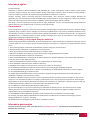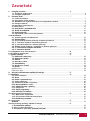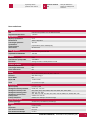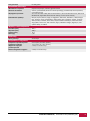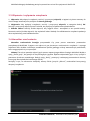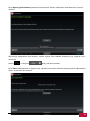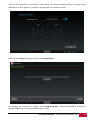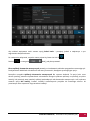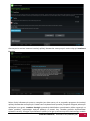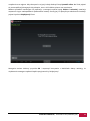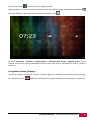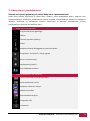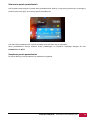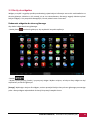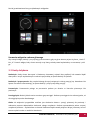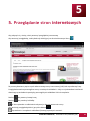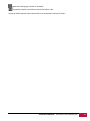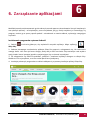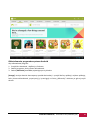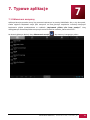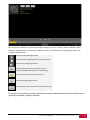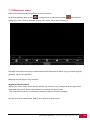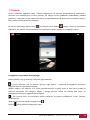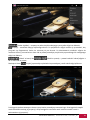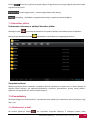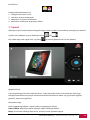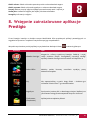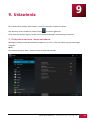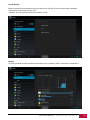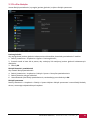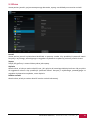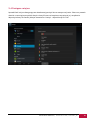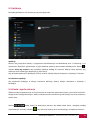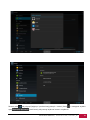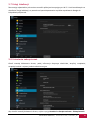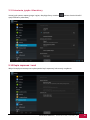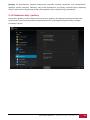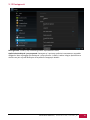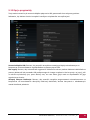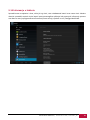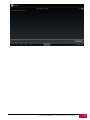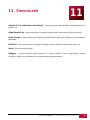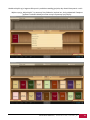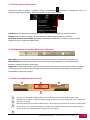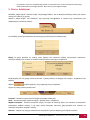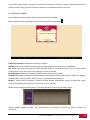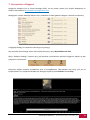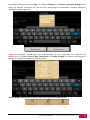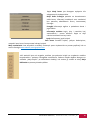Prestigio MultiPad 8.0 HD* Instrukcja obsługi
- Kategoria
- Tabletki
- Typ
- Instrukcja obsługi

Informacje ogólne
Szanowni Państwo,
Dziękujemy za wybranie tabletu MultiPad 8.0 HD (PMT5587_Wi) . Przed rozpoczęciem używania tabletu należy uważnie
przeczytać niniejszą instrukcję, aby poznać wszystkie funkcje zakupionego urządzenia. Warto zachować instrukcję obsługi –
może ona przydać się przyszłości, w przypadku pytań lub wątpliwości dotyczących urządzenia.
Niniejsza instrukcja zawiera informacje dotyczące bezpieczeństwa, dane techniczne tabletu Prestigio MultiPad 8.0
(PMT5587_Wi), opis podstawowych funkcji zainstalowanego oprogramowania oraz jego konfiguracji, a także inne przydatne
informacje, które mogą pomóc w korzystaniu z urządzenia, systemu operacyjnego Android i aplikacji.
Informacje o znaczeniu używanych terminów opisano w części „Słowniczek” na końcu niniejszej instrukcji obsługi. Można ich
również szukać w innych źródłach wiedzy i w pomocy technicznej Prestigio.
Zastrzeżenie
Firma Prestigio stale udoskonala i aktualizuje swoje produkty. Dlatego wygląd, oprogramowanie, funkcje i działanie Twojego
urządzenia mogą w pewnym stopniu odbiegać od informacji przedstawionych w tej instrukcji. Dokładamy wszelkich starań,
aby informacje i procedury zawarte w niniejszej instrukcji obsługi były dokładne i kompletne. Nie ponosimy i nie przyjmujemy
odpowiedzialności za ewentualne błędy lub braki. Prestigio zastrzega sobie prawo do wprowadzania zmian dotyczących
opisywanego produktu bez powiadamiania o tym.
Ważne instrukcje dotyczące bezpieczeństwa
Tablet Prestigio MultiPad 8.0 HD (PMT5587_W) został zaprojektowany i wyprodukowany do użytkowania mobilnego. Prosimy
o uważne zapoznanie się z niniejszą instrukcją. Zapewni to bezpieczne korzystanie z urządzenia i utrzymanie tabletu w dobrym
stanie:
1. Nie umieszczaj żadnych przedmiotów na MultiPadzie, ponieważ mogą one porysować ekran.
2. Unikaj wystawiania MultiPada na gwałtowne zmiany temperatury.
3. Chroń go przed bezpośrednim światłem słonecznym i źródłami ciepła.
4. Zabezpiecz urządzenie przed wilgocią, kurzem i dymem, które mogą szkodliwie działać na tablet.
5. Unikaj kontaktu MultiPada z aktywnymi chemikaliami.
6. Nie umieszczaj MultiPada na nierównej lub niestabilnej powierzchni. Upadek z wysokości może spowodować uszkodzenie
ekranu LCD, które nie jest objęte gwarancją.
7. Nie wystawiaj MultiPada na działanie silnego pola magnetycznego lub elektrycznego.
8. Chroń MultiPada przed uderzeniami i działaniem dużej siły.
9. MultiPada można używać przy temperaturze otoczenia od 0°C (32°F) do 45°C (113°F).
10. Nie podłączaj do MultiPada urządzeń lub akcesoriów, które nie pasują do jego standardowych gniazd.
11. Nie używaj MultiPada podczas deszczu – NIE jest on wodoodporny. Chroń MultiPada przed kurzem, brudem i wilgocią.
12. Nie używaj MultiPada, gdy prowadzisz pojazd.
13. Używaj wyłącznie ładowarki zalecanej przez producenta. Używanie nieoryginalnej ładowarki może doprowadzić do
uszkodzenia urządzenia i grozi porażeniem prądem.
14. MultiPad i ładowarka mogą się w pewnym stopniu nagrzewać podczas normalnego używania i ładowania. Aby uniknąć
przegrzania, nie pozostawiaj urządzenia na miękkich powierzchniach oraz w innych miejscach lub warunkach utrudniających
odprowadzanie ciepła. Nie trzymaj MultiPada przez dłuższy czas na kolanach lub w styczności z odkrytymi częściami ciała, aby
zapobiec dyskomfortowi i podrażnieniom spowodowanym przez wydzielane ciepło.
15. Po naładowaniu zawsze odłączaj MultiPada od źródła zasilania.
16. Nie używaj długopisu i innych ostro zakończonych przedmiotów do dotykania ekranu. Do czyszczenia ekranu używaj
miękkiej ściereczki. W razie potrzeby ściereczkę można lekko zwilżyć przed czyszczeniem. Nigdy nie używaj w tym celu
rozpuszczalnika lub silnych środków czyszczących.
17. NIE OTWIERAJ obudowy MultiPada. Urządzenie może naprawiać tylko autoryzowany serwisant Prestigio.
18. Pamiętaj, aby zawsze wyłączyć MultiPada przed podłączeniem lub odłączeniem urządzenia zewnętrznego, które nie
obsługują podłączania „na gorąco” (hot plug).
29. MultiPad powinien być wyłączony podczas startu i lądowania samolotu.
Informacje gwarancyjne
Informacje dotyczące gwarancji można znaleźć pod adresem www.prestigio.com/service. Cykl eksploatacji tabletu MultiPad 8.0 HD
(PMT5587_Wi) wynosi 2 lata.
INSTRUKCJA OBSŁUGI | MultiPad 8.0 HD (PMT5587_Wi) 2

Zawartość
1. Przegląd produktu ............................................................................................................... 4
1.1 Zawartość opakowania: ................................................................................................................................... 4
1.2 Przegląd urządzenia ......................................................................................................................................... 4
2. Pierwsze kroki ...................................................................................................................... 7
2.1 Ładowanie baterii ............................................................................................................................................. 7
2.2 Korzystanie z kart pamięci ............................................................................................................................. 7
2.3 Wkładanie lub wyjmowanie karty bez wyłączania zasilania .................................................................. 8
2.4 Dostępna pamięć ............................................................................................................................................... 8
2.6 Menedżer uruchomienia ................................................................................................................................. 9
3. Ekran główny ...................................................................................................................................................... 15
3.1 Ikony stanu i powiadomienia ....................................................................................................................... 17
3.2 Skróty do widgetów ........................................................................................................................................ 19
3.3 Gesty dotykowe ............................................................................................................................................... 20
3.4 Kopiowanie plików z/na kartę pamięci ..................................................................................................... 21
4. Personalizacja ........................................................................................................................ 22
4.1 Zmiana sygnału powiadomienia ................................................................................................................... 22
4.2 Zmiana tapety .................................................................................................................................................. 22
4.3 Personalizacja ekranu głównego za pomocą folderów .......................................................................... 22
4.3.1. Tworzenie folderów na ekranie głównym ............................................................................................ 23
4.3.2. Usuwanie folderów z ekranu głównego ................................................................................................ 23
4.4 Zmiana układu folderów i widgetów na ekranie głównym .................................................................... 23
4.4.1. Przenoszenie widgetu lub skrótu .......................................................................................................... 23
4.4.2. Usuwanie skrótów ..................................................................................................................................... 23
5. Przeglądanie stron internetowych .................................................................................... 24
6. Zarządzanie aplikacjami ...................................................................................................... 26
7. Typowe aplikacje ................................................................................................................... 28
7.1 Odtwarzacz muzyczny ................................................................................................................................... 28
7.2 Odtwarzacz wideo .......................................................................................................................................... 30
7.3 Galeria ............................................................................................................................................................... 31
7.4 Menedżer plików ............................................................................................................................................. 33
7.5 Komunikatory ................................................................................................................................................... 33
7.6 Wiadomości e-mail .......................................................................................................................................... 33
7.7 Aparat ................................................................................................................................................................ 34
Oglądanie filmu .......................................................................................................................................................... 34
Edytowanie zdjęć ........................................................................................................................................................ 34
8. Wstępnie zainstalowane aplikacje Prestigio ............................................................... 35
9. Ustawienia ............................................................................................................................... 36
9.2 Profile dźwięku ............................................................................................................................................... 38
9.3 Ekran .................................................................................................................................................................. 39
9.6 Konta i synchronizacja .................................................................................................................................. 41
9.7 Usługi lokalizacji ............................................................................................................................................. 43
9.9 Ustawienia języka i klawiatury ................................................................................................................... 45
9.10 Kopia zapasowa i reset................................................................................................................................ 45
9.11 Ustawianie daty i godziny .......................................................................................................................... 46
9.12 Dostępność ..................................................................................................................................................... 47
9.13 Opcje programisty ........................................................................................................................................ 48
9.14 Informacje o tablecie .................................................................................................................................. 49
10. Rozwiązywanie problemów .............................................................................................. 50
10.1 Wymuszone wyłączenie .............................................................................................................................. 50
10.2 Przywracanie ustawień domyślnych ........................................................................................................ 50
10.3 Aktualizacja systemu ................................................................................................................................... 50
11. Słowniczek ............................................................................................................................ 52
Dodatek .................................................................................................................................................................... 53
Instrukcja obsługi aplikacji eReader Prestigio .................................................................... 53
1. Uruchamianie aplikacji .................................................................................................................................... 53
2. Główny panel sterowania ................................................................................................................................ 55
3. Nawigowanie pomiędzy głównymi sekcjami ............................................................................................... 55
INSTRUKCJA OBSŁUGI | MultiPad 8.0 HD (PMT5587_Wi) 3

1
1. Przegląd produktu
1.1 Zawartość opakowania:
MultiPad 8.0 HD (PMT5587_Wi) – 1 szt.
Futerał – 1szt.
Zasilacz – 1 szt.
Przewód USB – 1 szt.
Przewód OTG – 1 szt.
Skrócona instrukcja obsługi – 1 szt.
Informacje prawne i dotyczące bezpieczeństwa – 1 szt.
Karta gwarancyjna – 1 szt.
1.2 Przegląd urządzenia
Przyciski sterujące i złącza:
1
Włącznik
Włącza/wyłącza
urządzenie;
włącza/wyłącza tryb
uśpienia Naciśnięcie i
przytrzymanie przez ok.
6 s wyłącza urządzenie.
2
Przyciski
regulacji
głośności
Pozwalają ustawić
poziom głośności.
3
Mikrofon
Umożliwia nagrywanie
głosu i czatowanie
online.
4
Aparat przedni
Do wykonywania zdjęć i
5
Gniazdo
słuchawkowe
Do podłączenia
słuchawek.
6
Szczelina na kartę
Micro SD
Umieszcza się w niej
kartę Micro SD.
7
Gniazdo USB
Służy do przesyłania
danych po połączeniu z
komputerem.
Umożliwia też
podłączenie pamięci
USB, myszy lub innego
urządzenia przez
przewód OTG.
6
3
4
2
1
8
7
5
INSTRUKCJA OBSŁUGI | MultiPad 8.0 HD (PMT5587_Wi) 4

rejestracji wideo
podczas czatu online.
8
Gniazdo zasilania
DC
Służy do ładowania
baterii po podłączeniu
zasilacza.
Dane techniczne:
Procesor
CPU
Dwurdzeniowy ARM Cortex A9 AML8726-MXS
Częstotliwość taktowania
1,50 GHz
Wyświetlacz
Wymiary wyświetlacza
8 cali
Rozdzielczość
1024 x 768 pikseli
Technologia wykonania
wyświetlacza
TFT LCD
Zasada działania
Pojemnościowy ekran wielodotykowy
Obrót ekranu
Akcelerometr
Karta graficzna
GPU
Dwurdzeniowy Mali 400 MP
Częstotliwość taktowania
350 MHz
Pamięć
Pamięć wewnętrzna
8 GB
Zainstalowana pamięć RAM
1 GB DDR3
Karta Flash
Obsługa kart Micro SDHC/SDXC do 32 GB
Funkcje telefonu
Protokoły telefoniczne
Nie
Technologia telefoniczna
Nie
Pasma telefoniczne
Nie
Złącza
Złącze
Wi-Fi, Micro SDHC, Micro SD, Micro USB 2.0
Sieć Wi-Fi
IEEE 802.11 b/g/n
Złącze HDMI
Nie
Złącze USB
1 x Micro USB
Audio
1 x 3,5 mm mini jack
Multimedia
Aparat cyfrowy
Przedni 0,3 MP
Obsługiwane formaty ebooków
EPUB, PDF, TXT, FB2
Obsługiwane formaty audio
MP1, MP2, MP3, WAV, WMA, APE, OGA, OGG, AAC, FLAC, M4A
Obsługiwane formaty grafiki
BMP, GIF, JPG, PNG
Obsługiwany format wideo
DAT, MPG, TS, VOB, AVI, MKV, MOV, MP4, 3GP, RM, RMVB, FLV, WebM, WMV, ASF
Funkcje wideo
Odtwarzanie Full HD
Funkcje dźwiękowe
Odtwarzanie dźwięku stereofonicznego
Oprogramowanie
System operacyjny
Android 4.2 (z możliwością aktualizacji)
Bateria
Typ
Litowo-jonowa
Pojemność
5000 mAh
Czas odtwarzania filmów
Do 3,5 h
Czas odtwarzania dźwięku
Do 36 h
INSTRUKCJA OBSŁUGI | MultiPad 8.0 HD (PMT5587_Wi) 5

Czas gotowości
Do 120 godzin
Dodatkowe informacje
Wbudowane urządzenia
Czytnik kart pamięci, mikrofon, głośniki stereo
Akcesoria w zestawie
Zasilacz, przewód USB, Skrócona instrukcja obsługi, przewód OTG, skórzany futerał,
karta gwarancyjna
Wymagania systemowe
Microsoft Windows 2000, Microsoft Windows 7, Microsoft Windows Vista, Microsoft
Windows XP, Apple Mac OS X 10.4 lub nowszy, Linux 2.4.0 lub nowszy
Zainstalowane aplikacje
Muzyka, Aparat, Galeria, Zegar, Przeglądarka, Kalkulator, Kalendarz, E-Mail, Google
Play, Explorer, Gmail, Google Maps, Office Suite, Blue, Facebook, Twitter, Youtube,
eBook, Video, FreeNote, Stock Alert, Czytnik kodów kreskowych, Przelicznik walut,
Angry Birds, Chess Free, 250+ Solitairs, Skype, eReader Prestigio, SugarSync, OTA
updates Maps, FreeNote
Wymiary i masa urządzenia
Szerokość (mm)
216,3
Wysokość (mm)
138,4
Grubość (mm)
10,1
Masa (kg)
0,46
Gwarancja
Okres gwarancji
24 miesiące
Temperatura i wilgotność
Temperatura przechowywania
od 0°C (32°F) do +60°C (140°F)
Temperatura robocza
od 0°C (32°F) do +45°C (113°F)
Wilgotność względna
przechowywania
0–90%, bez kondensacji
Robocza wilgotność względna
0–90%, bez kondensacji
INSTRUKCJA OBSŁUGI | MultiPad 8.0 HD (PMT5587_Wi) 6

2
2. Pierwsze kroki
2.1 Ładowanie baterii
Prestigio MultiPad ma wbudowaną baterię litowo-jonową wielokrotnego ładowania i może być
użytkowany wyłącznie z oryginalnymi, zatwierdzonymi przez producenta bateriami i akcesoriami. Stan
naładowania baterii można sprawdzić w lewym dolnym rogu ekranu głównego. System operacyjny
Android informuje użytkownika o tym, że bateria się rozładowuje i że musi być podłączona do zasilacza.
Jeśli na ekranie pojawi się taki właśnie komunikat lub jeśli nie możesz włączyć urządzenia, podłącz
oryginalny zasilacz sieciowy.
Pod
podłącz zasilacz do gniazdka elektrycznego.
Zwykle pełne naładowanie urządzenia trwa około 5,5 godzin. Korzystanie z urządzenia podczas
ładowania go może wydłużyć czas potrzebny na pełne naładowanie baterii.
Po rozpakowaniu nowego urządzenia należy je całkowicie naładować.
[Uwaga]: Podczas ładowania urządzenie może być ciepłe lub nawet gorące - jest to normalne zjawisko.
W tym czasie można normalnie korzystać z tabletu, stosując się do opisanych powyżej wskazówek
dotyczących bezpieczeństwa.
Niniejszym informujemy, że baterie litowo-jonowe traktowane są jako elementy eksploatacyjne,
podlegające zużyciu. Ich pojemność może spaść o 50% w ciągu dwóch pierwszych lat od daty zakupu; taki
spadek pojemności baterii nie stanowi ich defektu i nie jest objęty gwarancją.
2.2 Korzystanie z kart pamięci
Tablet Prestigio MultiPad 8.0 HD (PMT5587_Wi) wyposażony jest w gniazdo na karty micro SD
umożliwiające zwiększenie ilości dostępnej pamięci. Gniazdo to obsługuje karty micro SD/ micro SDHC o
pojemności do 32 GB. Właściwe funkcjonowanie kart o większej pojemności nie jest gwarantowane.
Wkładanie kart micro SD/SDHC:
Urządzenie obsługuje karty micro SD/SDHC:
Montując kartę Micro SD, włóż ją stykami w stronę urządzenia, tak aby zadrukowana strona karty
zwrócona była w kierunku tylnej ścianki tabletu.
Aby wyjąć kartę micro SD, delikatnie naciśnij krawędź karty, co spowoduje zwolnienie blokady i
INSTRUKCJA OBSŁUGI | MultiPad 8.0 HD (PMT5587_Wi) 7

wysunięcie karty, a następnie wyciągnij ją ze szczeliny.
Aby uzyskać dostęp do plików na karcie pamięci, wybierz ikonę Przeglądarka plików, a następnie
dotknij ikony Karta SD.
[Uwaga]: Podczas odczytywania pliku z karty micro SD nie wolno jej wyjmować, gdyż może to
spowodować nieprawidłowe działanie urządzenia.
Nie wkładaj i nie wyjmuj karty SD, gdy urządzenie jest włączone. Kartę SD można wkładać i wyjmować,
gdy urządzenie jest wyłączone.
Przeglądanie plików na karcie pamięci
Aby przeglądać pliki:
Dotknij ikony „Moje pliki”, aby wyświetlić pliki zapisane na karcie;
Możesz również zainstalować i uruchomić aplikację do przeglądania plików dostarczoną przez innego
producenta.
Wyjmowanie karty pamięci
Aby uniknąć uszkodzenia lub utraty danych, przestań korzystać z plików zapisanych na karcie i
wybierz opcję Ustawienia > Pamięć > Wysuń kartę SD, by bezpiecznie wyjąć kartę z gniazda.
Aby wyjąć kartę pamięci, delikatnie naciśnij krawędź karty, co spowoduje zwolnienie blokady i
wysunięcie karty, a następnie wyciągnij kartę ze szczeliny.
[Uwaga]:
1. Upewnij się, że podczas wkładania karta jest zwrócona w odpowiednią stronę.
2. Aby uniknąć potencjalnych problemów ze zgodnością karty z MultiPadem, zalecamy używanie kart
znanych producentów. Nigdy nie należy używać uszkodzonych lub pękniętych kart pamięci, gdyż mogą
one uszkodzić MultiPada lub spowodować utratę danych.
2.3 Wkładanie lub wyjmowanie karty bez wyłączania zasilania
Nie należy wyjmować karty podczas przeglądania zapisanych na niej plików.
Jeśli wyjmiesz kartę z urządzenia podczas odtwarzania muzyki, filmów lub przeglądania zdjęć zapisanych
na karcie, może to doprowadzić do uszkodzenia karty lub danych. Szczegółowe informacje dotyczące
wkładania i wyjmowania karty pamięci przedstawiono w rozdziale 2.2 Korzystanie z kart pamięci.
2.4 Dostępna pamięć
Wbudowany układ pamięci ma pojemność 8 GB. Urządzenie ma wydzielone dwie partycje pamięci:
pamięć wewnętrzną i pamięć NAND Flash. Poszczególne partycje zawierają dane aplikacji, ustawienia
oraz dane użytkownika. Część pamięci jest zarezerwowana dla zasobów systemowych i nie jest dostępna
dla użytkownika. Dokładna ilość dostępnej pamięci może różnić się w zależności od wersji
oprogramowania układowego (firmware).
Dobrze
Źle
INSTRUKCJA OBSŁUGI | MultiPad 8.0 HD (PMT5587_Wi) 8

MultiPad obsługuje dodatkową pamięć w postaci kart micro SD o pojemności do 32 GB.
2.5 Włączanie i wyłączanie urządzenia
1. Włączanie: Aby włączyć urządzenie, naciśnij i przytrzymaj włącznik, aż pojawi się ekran startowy. Po
chwili nastąpi automatyczne przejście do ekranu głównego.
2. Wyłączanie: Aby wyłączyć urządzenie, naciśnij i przytrzymaj włącznik, a następnie dotknij OK.
Naciśnij i przytrzymaj włącznik przez 6 sekund, aby wyłączyć urządzenie bez potwierdzania.
3. Blokada ekranu: Naciśnij krótko włącznik, aby wygasić ekran i oszczędzać w ten sposób baterię.
Ponownie naciśnij krótko włącznik, aby wyświetlić ekran blokady. Po odblokowaniu urządzenie pokazuje
ekran wyświetlany przed zablokowaniem.
2.6 Menedżer uruchomienia
Menedżer uruchomienia Prestigio przeprowadzi Cię przez proces ustawienia parametrów
początkowych MultiPada. Program ten włącza się po pierwszym uruchomieniu urządzenia i wymaga
wykonania kilku kroków. Informacje przedstawione poniżej pomogą uniknąć ewentualnych problemów,
które mogą pojawić się na tym etapie.
Witamy! Ten ekran pozwala wybrać język systemu operacyjnego tabletu Prestigio MultiPad. Wybierz
opcję „Zmień język”, aby przejść do listy dostępnych języków. Wybierz odpowiedni język z listy i przejdź z
powrotem do ekranu powitalnego. Dotknij opcję „Dalej”, przeczytaj i zaakceptuj postanowienia Umowy
licencyjnej dla użytkownika końcowego (EULA).
Pamiętaj o tym, że odrzucenie akceptacji umowy EULA (przycisk „Odrzuć”) uniemożliwi kontynuację
aktywacji urządzenia.
INSTRUKCJA OBSŁUGI | MultiPad 8.0 HD (PMT5587_Wi) 9

Ekran Wybór języka klawiatury pozwala użytkownikowi wybrać odpowiedni układ klawiatury systemu
Android.
Zaznaczając odpowiednie pola wyboru, możesz wybrać kilka układów klawiatury (np. angielski (US) i
niemiecki).
Dotknij , a następnie (Dalej), aby kontynuować.
Ekran Data i czas pozwala na wybór strefy czasowej. Domyślnie MultiPad próbuje pobrać odpowiednie
dane z serwerów internetowych.
INSTRUKCJA OBSŁUGI | MultiPad 8.0 HD (PMT5587_Wi) 10

Jeśli nie masz połączenia z Internetem, możesz przejść do ustawień zaawansowanych, wyłączyć opcję
Automatyczna data i godzina, a następnie skonfigurować te ustawienia ręcznie.
Dotknij przycisk Dalej, aby przejść do ekranu Połączenia Wi-Fi.
Aby połączyć się z siecią Wi-Fi wybierz opcję Konfiguracja Wi-Fi, wybierz odpowiednią nazwę sieci
bezprzewodowej z listy oraz wprowadź stosowne hasło:
INSTRUKCJA OBSŁUGI | MultiPad 8.0 HD (PMT5587_Wi) 11

Aby widzieć wpisywane znaki zaznacz opcję Pokaż hasło – pamiętaj jednak o związanym z tym
zagrożeniem bezpieczeństwa.
Po nawiązaniu połączenia, na pasku stanu pojawi się ikona sieci Wi-Fi .
Dotknij , a następnie (Dalej), aby kontynuować.
Ekran aplikacji dostawców zewnętrznych pozwala na instalowanie pakietów programów rozszerzających
funkcjonalność MultiPada. W zależności od wersji firmware’u, dostępne są następujące opcje:
Domyślne narzędzie Aplikacje dostawców zewnętrznych dla systemu Android. Ta opcja (zob. zrzut
ekranu poniżej) pozwala użytkownikowi zainstalować wstępnie pobrane aplikacje za pomocą przycisku
Instaluj, lub pominąć etap instalacji aplikacji pochodzących od dostawców zewnętrznych. Jeśli wybrana
zostanie opcja Nie instaluj, kreator instalacji automatycznie przejdzie do ostatniego ekranu. W
przeciwnym razie rozpocznie się procedura instalacji.
INSTRUKCJA OBSŁUGI | MultiPad 8.0 HD (PMT5587_Wi) 12

Alternatywnie zamiast kreatora instalacji aplikacji dostawców zewnętrznych można włączyć Instalatora
Prestigio.
Zakres funkcji oferowanych przez to narzędzie jest dużo szerszy niż w przypadku programu do instalacji
aplikacji dostawców zewnętrznych. Pozwala ono użytkownikowi sprawniej zarządzać wstępnie pobranymi
aplikacjami oraz grami. Instalator Prestigio przeszukuje MultiPada w poszukiwaniu plików wgranych na
etapie produkcji, wyświetlając wykryte aplikacje w postaci listy. Ponadto pozwala użytkownikowi
sprawdzić serwery Prestigio w poszukiwaniu aplikacji oraz gier przeznaczonych dla konkretnego modelu
INSTRUKCJA OBSŁUGI | MultiPad 8.0 HD (PMT5587_Wi) 13

urządzenia oraz regionu. Aby skorzystać z tej opcji należy dotknąć ikony Sprawdź online. Na liście pojawi
się nazwa aplikacji dostępnych do pobrania, wraz z ich krótkim opisem oraz rozmiarem.
Możesz sprawdzić interesujące Cię aplikacje, a następnie wybrać opcję Pobierz i zainstaluj. Instalacja
rozpocznie się po zaakceptowaniu postanowień umowy licencyjnej. Po pomyślnym zakończeniu instalacji
pojawi się ekran Dziękujemy! Ekran:
Następnie możesz dotknąć przycisku OK i rozpocząć korzystanie z MultiPada. Mamy nadzieję, że
użytkowanie naszego urządzenia będzie przyjemnością. Dziękujemy!
INSTRUKCJA OBSŁUGI | MultiPad 8.0 HD (PMT5587_Wi) 14

3
3. Ekran główny
Ekran główny umożliwia dostęp do wszystkich funkcji urządzenia. Wyświetlane są na nim ikony, widgety,
skróty oraz inne funkcje. Wygląd ekranu można dostosować do własnych upodobań zmieniając tapetę,
widgety oraz rozmieszczenie poszczególnych ikon. W tym celu należy zastosować się do wskazówek
przedstawionych w rozdziale Personalizacja.
Po uruchomieniu urządzenia zostanie wyświetlony ekran główny.
Tryb uśpienia
Tryb uśpienia wyłącza ekran i pozwala oszczędzać energię. Urządzenie w trybie uśpienia wciąż może
odbierać wiadomości.
[Uwaga]: Urządzenie automatycznie przełącza się w tryb uśpienia po 2 minutach braku aktywności. Czas
ten można zmienić w menu Ustawienia - Urządzenie - Wyświetlacz - Uśpienie, gdzie możliwe jest
również całkowite wyłączenie tej funkcji.
Wybudzanie z trybu uśpienia
Aby wybudzić urządzenie ręcznie, naciśnij włącznik. Na wyświetlaczu pojawi się ekran blokady.
Odblokowywanie ekranu
INSTRUKCJA OBSŁUGI | MultiPad 8.0 HD (PMT5587_Wi) 15

Dotknij ikony kłódki , przytrzymaj i przeciągnij do siebie.
Warto zauważyć, że zależnie od kierunku przesunięcia ikony kłódki nastąpi odblokowanie MultiPada
i przejście do ekranu głównego lub uruchomienie aplikacji Aparat .
W menu Ustawienia - Osobiste - Bezpieczeństwo - Zabezpieczenie ekranu - Blokada ekranu można
również ustawić inne metody odblokowania ekranu, takie jak kod PIN, rozpoznawanie twarzy, rysownie
wzoru itp.
Przeglądanie ekranu głównego
Przesunięcie palcem w lewo lub w prawo na ekranie głównym spowoduje przejście do pozostałych jego
kart. Dotknięcie ikony spowoduje wyświetlenie wszystkich aplikacji zainstalowanych w urządzeniu.
INSTRUKCJA OBSŁUGI | MultiPad 8.0 HD (PMT5587_Wi) 16

3.1 Ikony stanu i powiadomienia
Zależnie od sytuacji pojawiają się różne ikony stanu i powiadomienia.
Pasek stanu zawiera informacje na temat daty i godziny, stanu naładowania baterii, połączeń sieci
bezprzewodowych, aktywnych powiadomień systemu Android, zainstalowanych aplikacji itp. Włączone
aplikacje oznaczone są stosownymi ikonami widocznymi w obszarze powiadomień. Poniżej
przedstawiono najczęściej wyświetlane ikony:
Ikony stanu i ich znaczenie
Przejście do ekranu głównego
Wstecz
Ostatnio używane aplikacje
Menu
Włączona funkcja debuggowania systemu Android
Połączenie z siecią Wi-Fi i siła jej sygnału
Konta i synchronizacja
Wyświetlacz (jasność)
Stan naładowania baterii
Ikony powiadomień i ich znaczenie
Nowa wiadomość Gmail (Google Mail)
Nowa wiadomość e-mail
Włączony odtwarzacz muzyki
Odtwarzacz wideo
Zamontowano kartę SD
Połączenie USB
Ustawienia
INSTRUKCJA OBSŁUGI | MultiPad 8.0 HD (PMT5587_Wi) 17

Otwieranie panelu powiadomień
Jeśli na pasku stanu pojawi się nowa ikona powiadomienia, dotknij i przytrzymaj pasek stanu, a następnie
przesuń palcem do góry, by otworzyć panel powiadomień:
Jeśli masz kilka powiadomień, możesz przewiną ekran do dołu, aby je wyświetlić.
Panel powiadomień oferuje również skróty pozwalające na uzyskanie szybkiego dostępu do kart
Ustawienia oraz Wi-Fi.
Zamykanie panelu powiadomień
Po prostu dotknij przycisku Wstecz na obudowie urządzenia.
INSTRUKCJA OBSŁUGI | MultiPad 8.0 HD (PMT5587_Wi) 18

3.2 Skróty do widgetów
Widgety w szybki i wygodny sposób przedstawiają najważniejsze informacje oraz treści multimedialne na
ekranie głównym. Niektóre z nich zostały już na nim zainstalowane, dla twojej wygody. Możesz wybrać
kolejne widgety z listy wszystkich dostępnych, lub też pobrać nowe z Internetu.
Dodawanie widgetów do ekranu głównego
Aby dodać widget do ekranu głównego:
- Dotknij ikony na ekranie głównym, aby wyświetlić wszystkie aplikacje:
- Dotknij
- Wybierz jedną pozycję. Dotknij i przytrzymaj widget. Wybierz miejsce, w którym dany widget ma być
wyświetlany na ekranie głównym.
[Uwaga]: Wybierając miejsce dla widgetu, możesz przewijać kolejne karty ekranu głównego przesuwając
palec z ikoną widgetu odpowiednio do lewej lub prawej krawędzi ekranu.
INSTRUKCJA OBSŁUGI | MultiPad 8.0 HD (PMT5587_Wi) 19

Poniżej przedstawiono ikony przykładowych widgetów:
Usuwanie widgetów z ekranu głównego
Aby usunąć widget, dotknij i przytrzymaj go do momentu, gdy na górze ekranu pojawi się ikona „Usuń X”
lub „X". Przesuń widget, który chcesz usunąć na tę ikonę, tak aby został wyświetlony na czerwono, i puść
go.
3.3 Gesty dotykowe
Dotknięcie: Kiedy chcesz skorzystać z klawiatury ekranowej, wybrać ikony aplikacji lub ustawień bądź
skorzystać z innych wyświetlanych na ekranie przycisków, po prostu dotknij ich palcem.
Dotknięcie i przytrzymanie: Aby uzyskać dostęp do opcji związanych z daną pozycją (np. kontaktem lub
łączem na stronie internetowej), po prostu dotknij i przytrzymaj daną pozycję.
Przesunięcie: Przesuwanie polega na poruszaniu palcem po ekranie w kierunku pionowym lub
poziomym.
Przeciągnięcie: Dotknij obiekt zanim zaczniesz go przeciągać. Podczas przeciągania nie odsuwaj palca, aż
do osiągnięcie punktu docelowego.
Obrót: W większości przypadków możliwe jest obrócenie obrazu z pozycji pionowej do poziomej i
odwrotnie poprzez odpowiednie obrócenie całego urządzenia. Podczas wprowadzania tekstu trzymaj
urządzenie poziomo – wyświetlana na ekranie klawiatura będzie wtedy większa. Więcej informacji na ten
temat uzyskać można w rozdziale Ustawienia.
INSTRUKCJA OBSŁUGI | MultiPad 8.0 HD (PMT5587_Wi) 20
Strona się ładuje...
Strona się ładuje...
Strona się ładuje...
Strona się ładuje...
Strona się ładuje...
Strona się ładuje...
Strona się ładuje...
Strona się ładuje...
Strona się ładuje...
Strona się ładuje...
Strona się ładuje...
Strona się ładuje...
Strona się ładuje...
Strona się ładuje...
Strona się ładuje...
Strona się ładuje...
Strona się ładuje...
Strona się ładuje...
Strona się ładuje...
Strona się ładuje...
Strona się ładuje...
Strona się ładuje...
Strona się ładuje...
Strona się ładuje...
Strona się ładuje...
Strona się ładuje...
Strona się ładuje...
Strona się ładuje...
Strona się ładuje...
Strona się ładuje...
Strona się ładuje...
Strona się ładuje...
Strona się ładuje...
Strona się ładuje...
Strona się ładuje...
Strona się ładuje...
Strona się ładuje...
Strona się ładuje...
Strona się ładuje...
Strona się ładuje...
-
 1
1
-
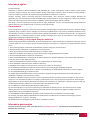 2
2
-
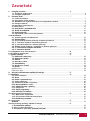 3
3
-
 4
4
-
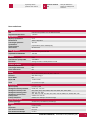 5
5
-
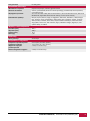 6
6
-
 7
7
-
 8
8
-
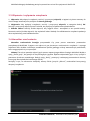 9
9
-
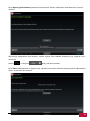 10
10
-
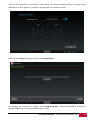 11
11
-
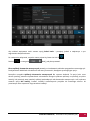 12
12
-
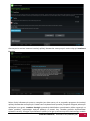 13
13
-
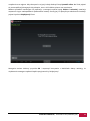 14
14
-
 15
15
-
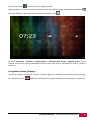 16
16
-
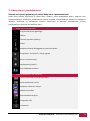 17
17
-
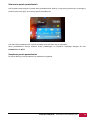 18
18
-
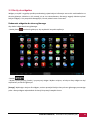 19
19
-
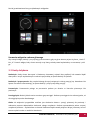 20
20
-
 21
21
-
 22
22
-
 23
23
-
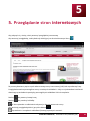 24
24
-
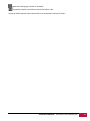 25
25
-
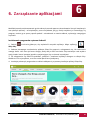 26
26
-
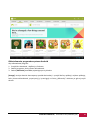 27
27
-
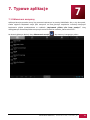 28
28
-
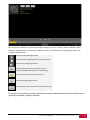 29
29
-
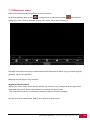 30
30
-
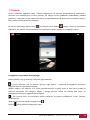 31
31
-
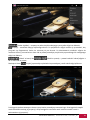 32
32
-
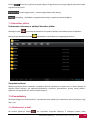 33
33
-
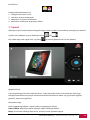 34
34
-
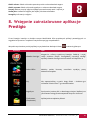 35
35
-
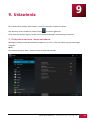 36
36
-
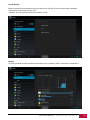 37
37
-
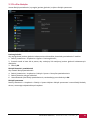 38
38
-
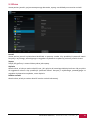 39
39
-
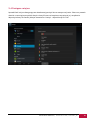 40
40
-
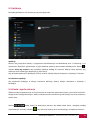 41
41
-
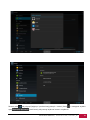 42
42
-
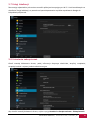 43
43
-
 44
44
-
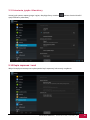 45
45
-
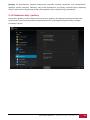 46
46
-
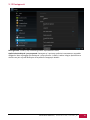 47
47
-
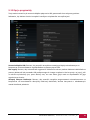 48
48
-
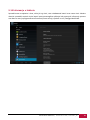 49
49
-
 50
50
-
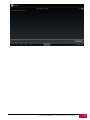 51
51
-
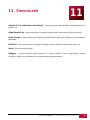 52
52
-
 53
53
-
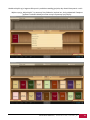 54
54
-
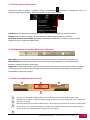 55
55
-
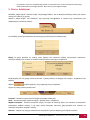 56
56
-
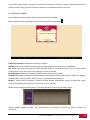 57
57
-
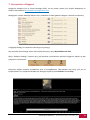 58
58
-
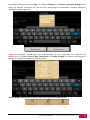 59
59
-
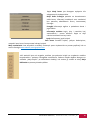 60
60
Prestigio MultiPad 8.0 HD* Instrukcja obsługi
- Kategoria
- Tabletki
- Typ
- Instrukcja obsługi
Powiązane artykuły
-
Prestigio MultiPad 9.7 ULTRA Skrócona instrukcja obsługi
-
Prestigio MultiPad WIZE 3017 Instrukcja obsługi
-
Prestigio MultiPad WIZE 3008 Instrukcja obsługi
-
Prestigio MultiPad WIZE 3111 Instrukcja obsługi
-
Prestigio MultiPad 2 PRO DUO 8.0 3G Skrócona instrukcja obsługi
-
Prestigio MultiPad CONSUL 7008 4G Instrukcja obsługi
-
Prestigio MultiPad WIZE 5002 Instrukcja obsługi
-
Prestigio MultiPad 7.0 HD Skrócona instrukcja obsługi
-
Prestigio MultiPad WIZE 3047 3G Instrukcja obsługi
-
Prestigio MultiPad MUZE 5001 3G Instrukcja obsługi